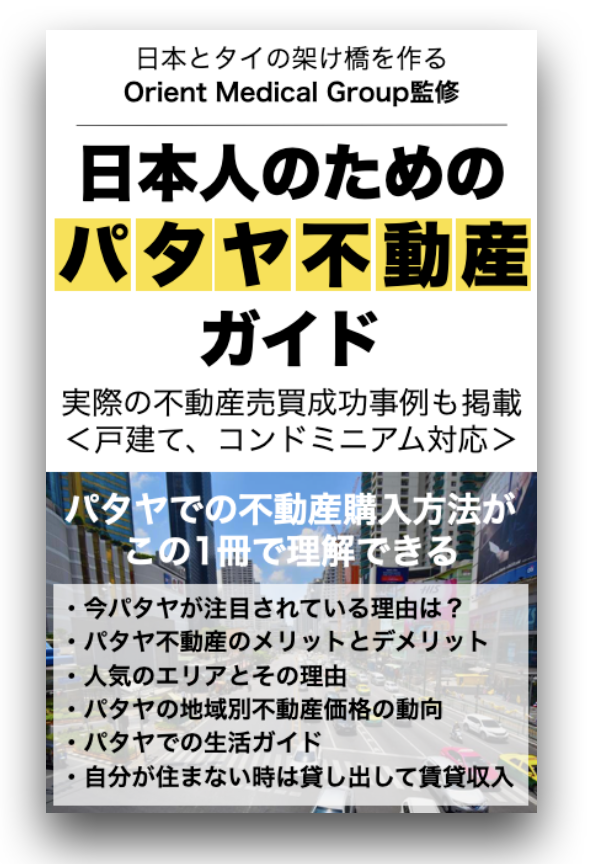為替相場はある程度ボラティリティ(相場の値動きの変動幅)がありながらも、軸となる価格ラインは大きくは変わらない、いわゆる「ボックス相場」が形成されており、
言い換えれば「初心者でもトレンドが読みやすく、学びながら勝率の上げやすい相場」になっています。
そこでこの記事では、FXトレード初心者の方にお勧めの取引所「LINE FX」を使ったおすすめのチャート分析のための表示設定をお伝えします。
ぜひ、参考にして頂ければと思います。

なぜこの設定をするのか?
初心者の方がFXで勝率を上げるために何をするべきか?
に関しては、無料で登録いただける「ゼロから学ぶ、スマホでFXトレード 5日間メルマガ講座」の中で説明していますので、まだの方はぜひご登録下さい。
↓ ↓ ↓
※この記事は、「ゼロから学ぶ、スマホでFXトレード 5日間メルマガ講座」を読んでいただくことで理解が深まる内容になっています。
初心者向けにFXトレードを指南したこの無料メルマガ講座に興味がある方は、こちらからご登録ください。

それではスマートフォンを片手に、進めていきましょう。
LINE FXの表示を設定する
LINE FXのアプリをダウンロード
今回は「LINE FX」のアプリを使った設定方法です。
LINE FXは全てのトレードや管理がスマートフォンで完結する、2020年に始まったばかりの新しいサービスになります。
詳細はこちらの記事をご参照ください。
↓ ↓ ↓

「LINE FX」の口座開設をされた方は次のステップとして専用アプリをダウンロードしましょう。
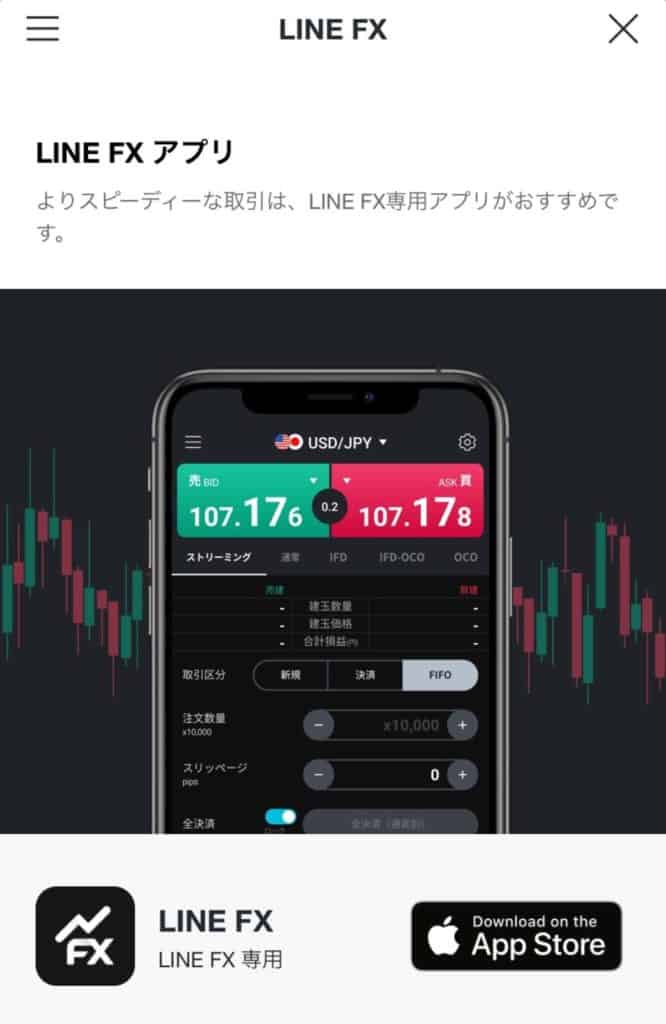
Androidの方はこちらから、
iOSの方はこちらから、
それぞれダウンロードいただけますので、アプリをダウンロード後はそこからご自身のLINEアカウントに連結してトレードの準備を完了させて下さい。
アプリの操作方法はアプリ内「操作メニュー」で確認
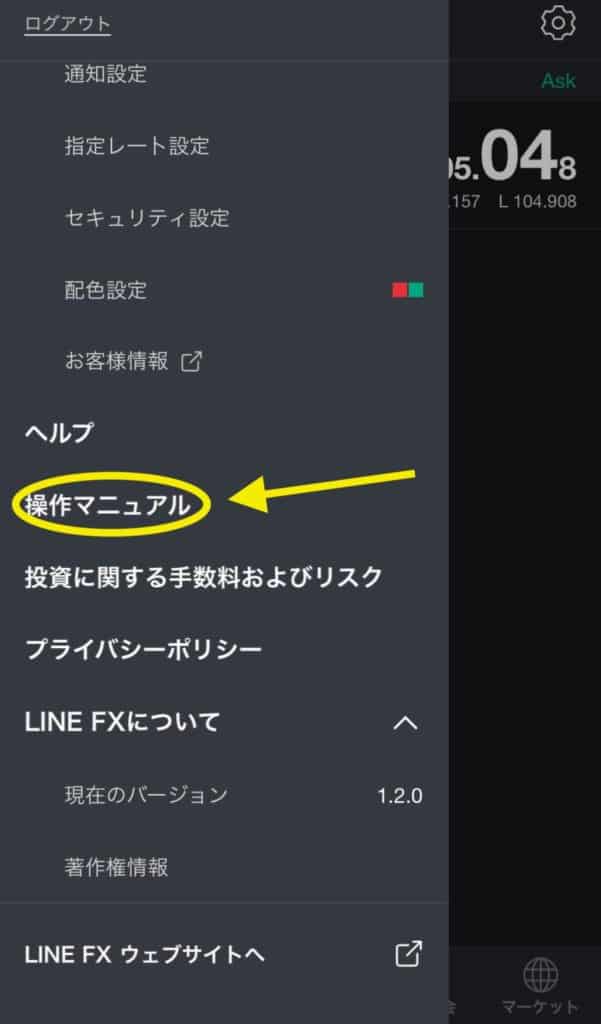
アプリの使い方・操作方法、またトレードに必要な資金の入出金などの手順に関しては、アプリを立ち上げた後、左上の三本ラインをタッチするとサイドに出てくる「メニュー」の下部に出てくる「操作メニュー」の中に、非常に詳しい説明があります。
こちらを読みながら、基本的な操作は覚えておいてくださいね。
レート表示一覧を設定する
さて、ここからは実際にアプリの設定に進めていきます。
「ゼロから学ぶ、スマホでFXトレード 5日間メルマガ講座」では、初心者は【ドル円】のトレードに集中するべし、とお話ししています。
一方、LINE FXの初期設定ではいくつもの通貨ペアが表示されています。
目移りしてしまうので、【ドル円】だけの表示に変えてしまいましょう。
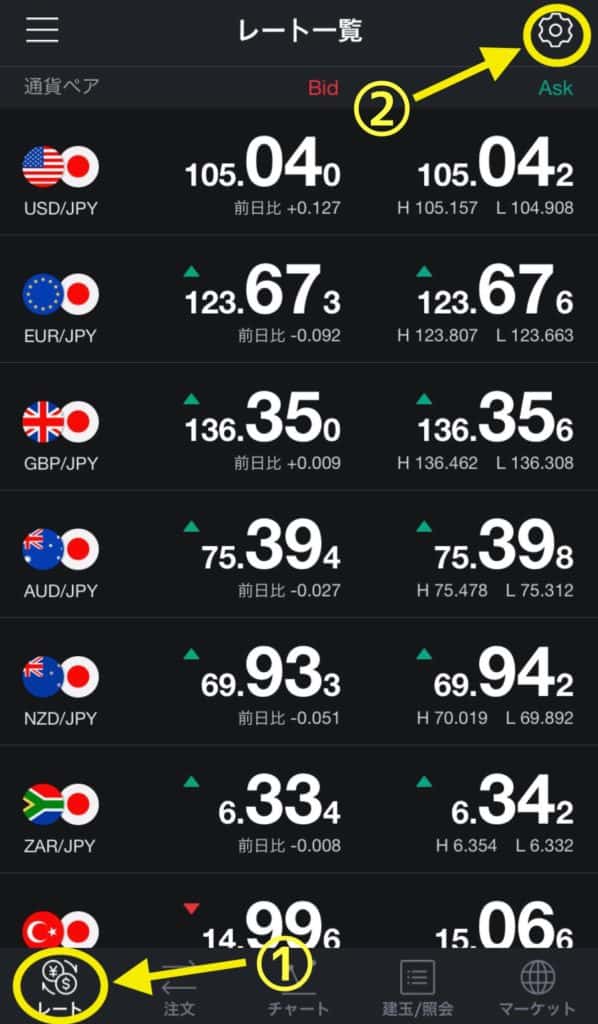
①まず、下部のメニューの「レート」をタップ。
すると初期設定の通貨ペアの値動きが表示されています。
②右上の歯車マークをタップしましょう。
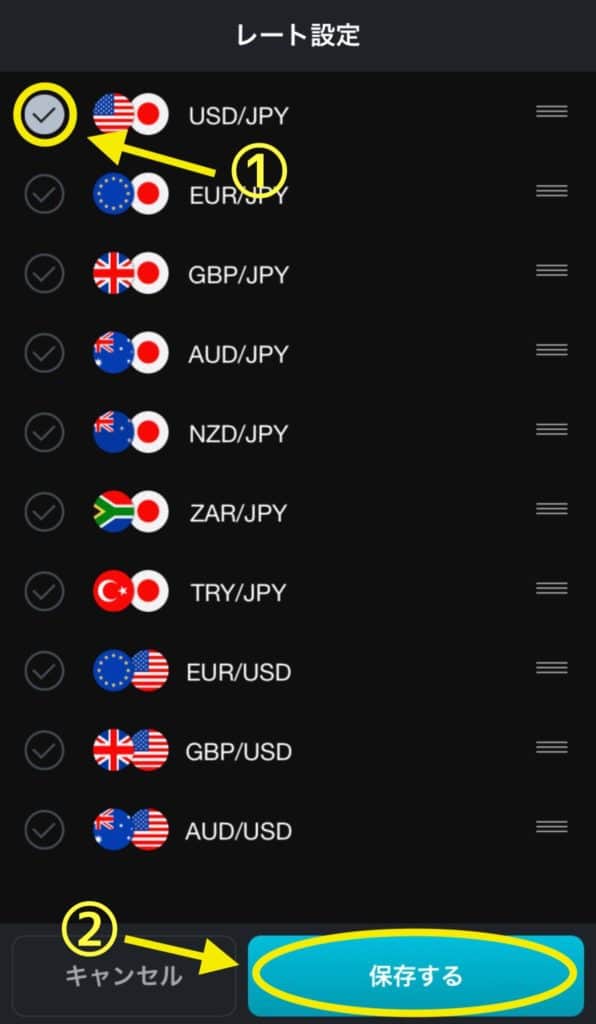
① USD/JPYのチェックをタップ。
② 下部の「保存する」をタップ。
これでレートの表示がドル円だけになり、余計な情報が表示されなくなりました。
ご自身のトレードスタイルに応じて、ユーロドルなども追加すれば良いと思います。
もちろん、後からいくらでも表示設定を変更することは可能ですから。
チャートの一覧表示の設定を変更
LINE FXでは、4つのチャートを一つの画面で閲覧できるインターフェースになっています。
この画面内で、「ゼロから学ぶ、スマホでFXトレード 5日間メルマガ講座」で説明したデイトレードの分析に主に使う15分足・30分足のチャートを設定する手順を説明していきます。
せっかく4つのチャートが表示できるので、5分足、1時間足も並べようと思います。

① まず下部のメニューの「チャート」をタップ。
LINE FXの初期設定では、上のように4ペアの5分足が表示されてます。
② この画面で右上の歯車マークをタップ。
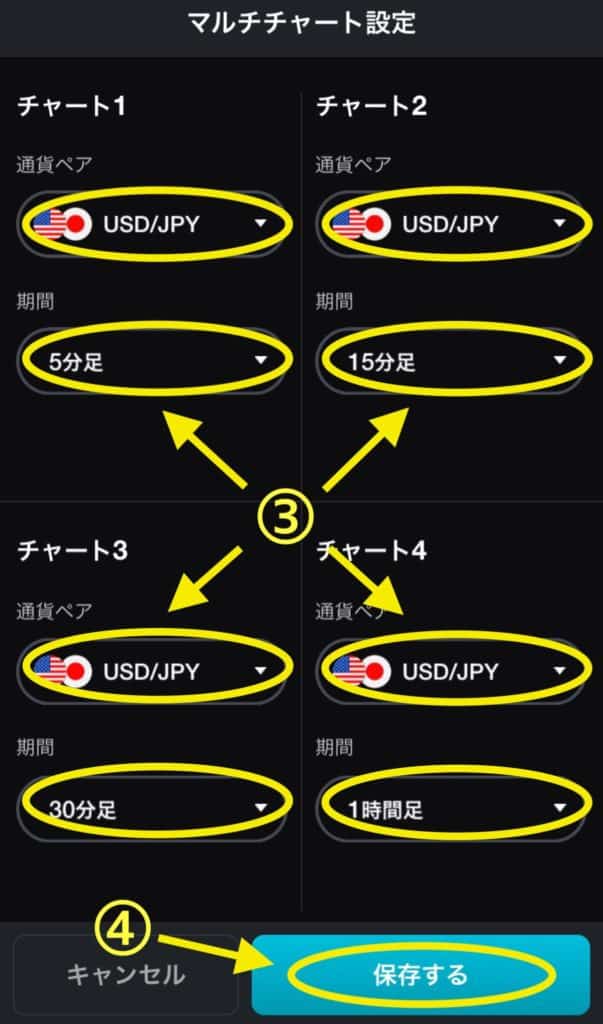
③ 上の画面を参考に、それぞれの項目をタップして選択して下さい。通貨は全て「USD/JPY」を選択。
あとはそれぞれ、5分足・15分足・30分足・1時間足 を選択。
④ その後、下部の「保存」をタップ。

たったこれだけです。
このように1つの画面でドル円の短い時間軸での値動きから、比較的長い時間軸の動きが把握できるようになりました。
ドル円トレード特化型のチャート表示設定になりましたね。
「パーフェクトオーダー」を発見する移動平均線を設定
「ゼロから学ぶ、スマホでFXトレード 5日間メルマガ講座」でお話しをした、初心者がトレードのエントリーポイントを把握するための重要シグナル「パーフェクトオーダー」。
そのための、トレンドが短期間で変動する「新型コロナ相場」に数値カスタマイズさせた3本の「移動平均線」インジケーターの設定をLINE FXで行う方法を以下、説明します。

① まず下部メニューの「チャート」をタップしましょう。
② 次に、表示された4つのチャートのうち、どれでも良いのでチャート部分をタップ。
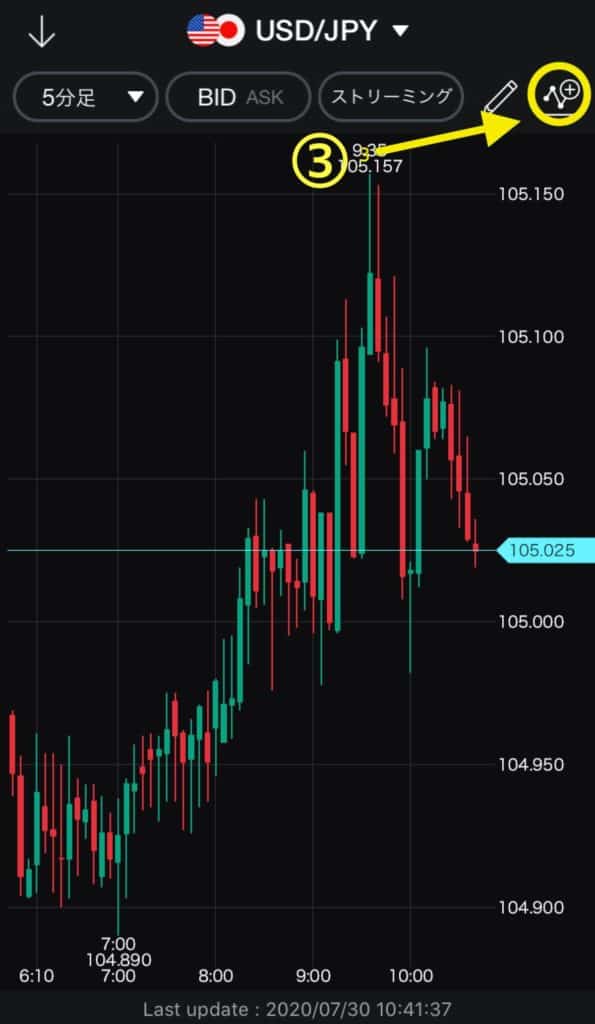
③ 右上の折れ線グラフのようなマークをタップして下さい。
すると、MT4などで言う「インジケーター」の設定が出来る項目が現れます。
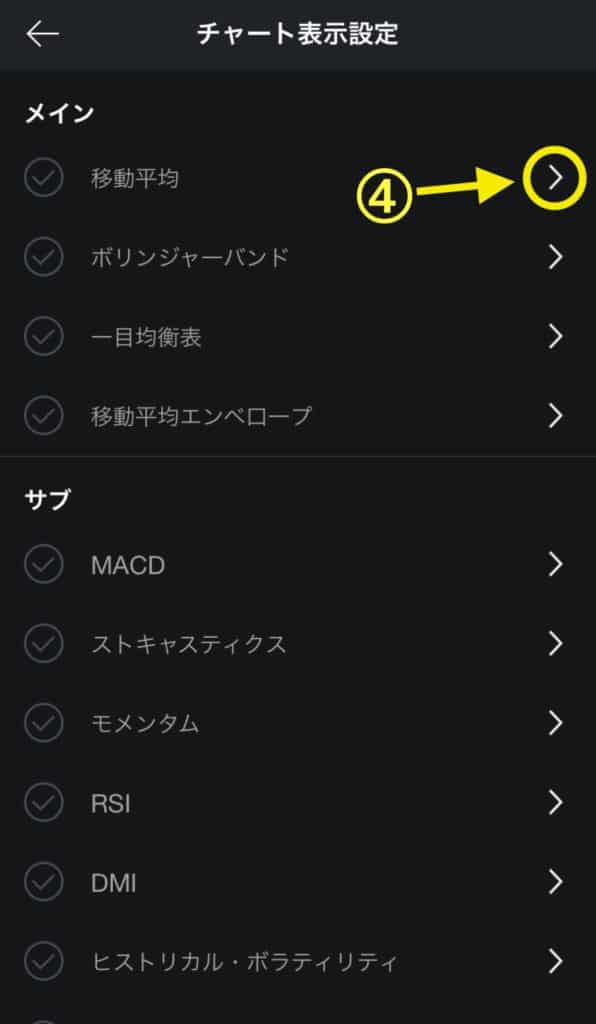
④ 「移動平均」の右側の「>」をタップ
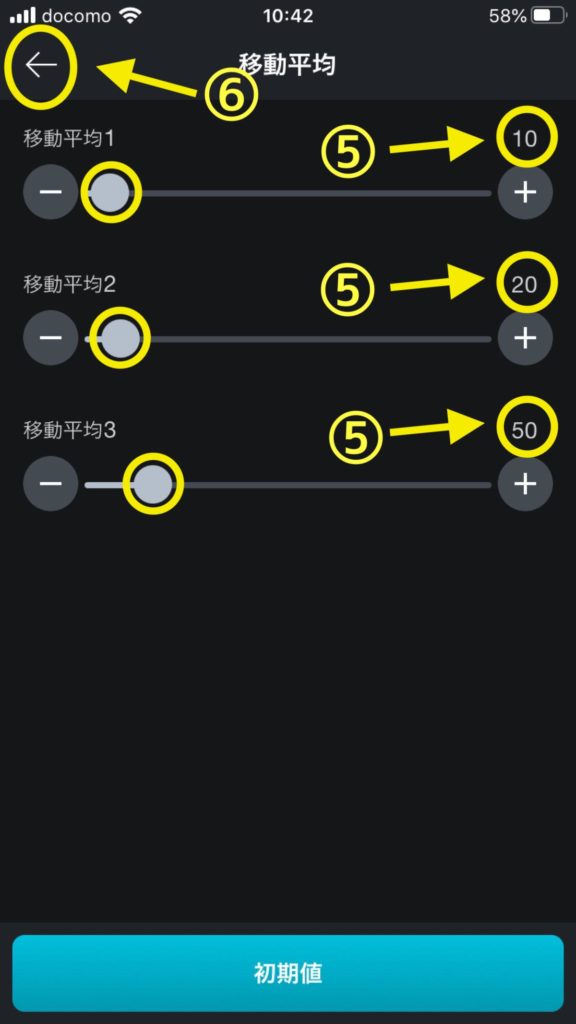
⑤ 横軸の●をスライドさせながら、上から 10 / 20 / 50 に数字を設定。
⑥ 左上の 「←」をタップ。
このとき、最下部の「初期値」をタップしてしまうと、数値が元に戻ってしまうので、このボタンは無視して「←」をタップするようにして下さい。
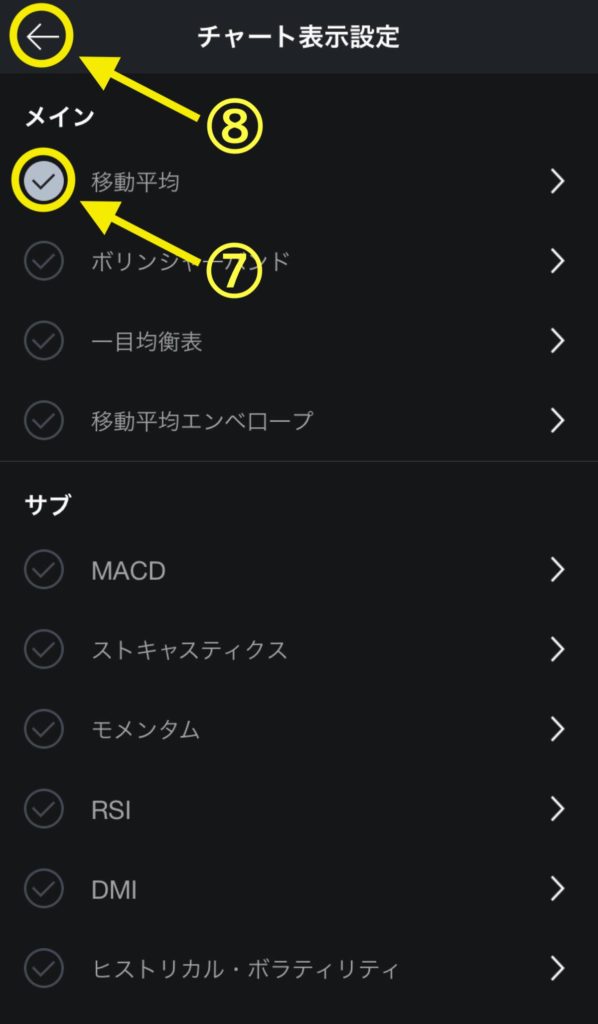
⑦ 「移動平均」の左側の「✔️」をタップ。
⑧ 左上の 「←」をタップ。
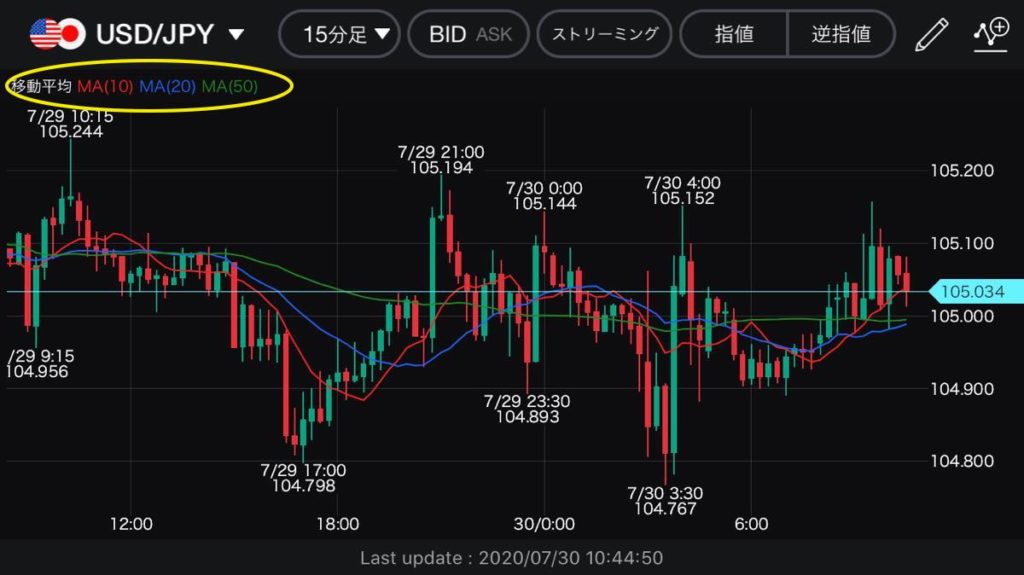
すると、このようにローソク足のチャートに食うわえて、赤・青・緑の波が表示されるようになりました。
赤が一番短い時間軸である10日移動平均線。
青は20日移動平均線。
緑は一番長い時間軸である50日移動平均線 になります。

このように、一つのチャートに設定しただけで、そのインジケーターが4つの全てのチャートに反映されています。
これで新型コロナ相場向けのパーフェクトオーダーのシグナルが様々な時間軸で一画面で確認することが出来るようになりました。
この活用したトレードのエントリーポイントの見方は、こちらの【実践編】で説明していますので、ご参考にして下さい。
↓ ↓ ↓

もう一つのインジケーター「エンベロープ」の設定
「ゼロから学ぶ、スマホでFXトレード 5日間メルマガ講座」で説明したもう一つの分析方法「エンベロープ」の設定方法もご説明しましょう。
尚、この「エンベロープ」は先の項目で説明した「3本の移動平均線」と併せて表示できますが、
見た目がごちゃごちゃするので、見難いと感じるようであればインジケーターの表示はどちらか一方の表示にしておくのが良いでしょう。

① まず下部メニューの「チャート」をタップしましょう。
② 次に、表示された4つのチャートのうち、どれでも良いのでチャート部分をタップ。
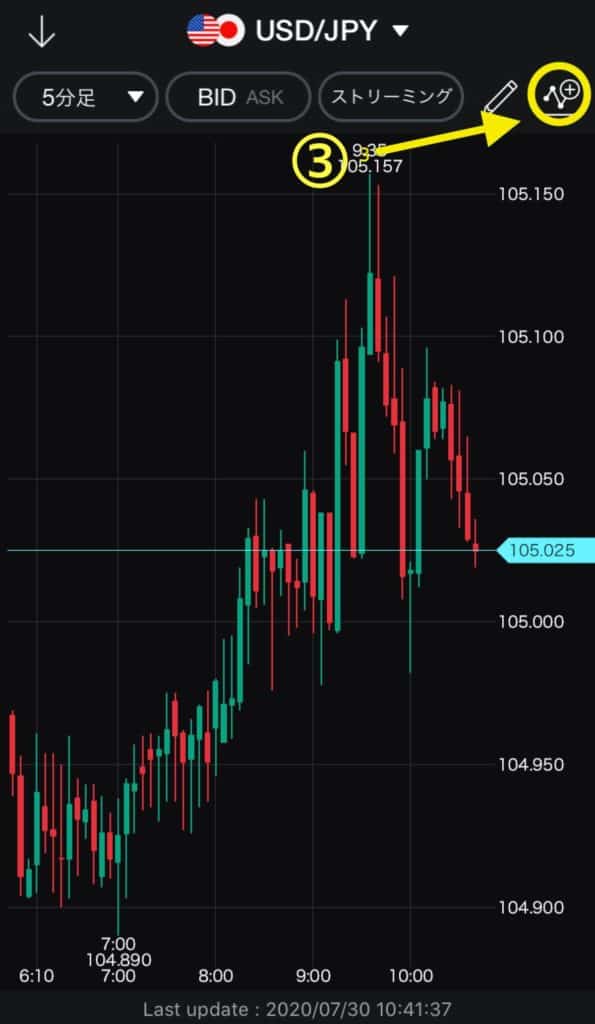
③ 右上の折れ線グラフのようなマークをタップして下さい。
ここまでは前項の3本の移動平均線の設定と一緒です。
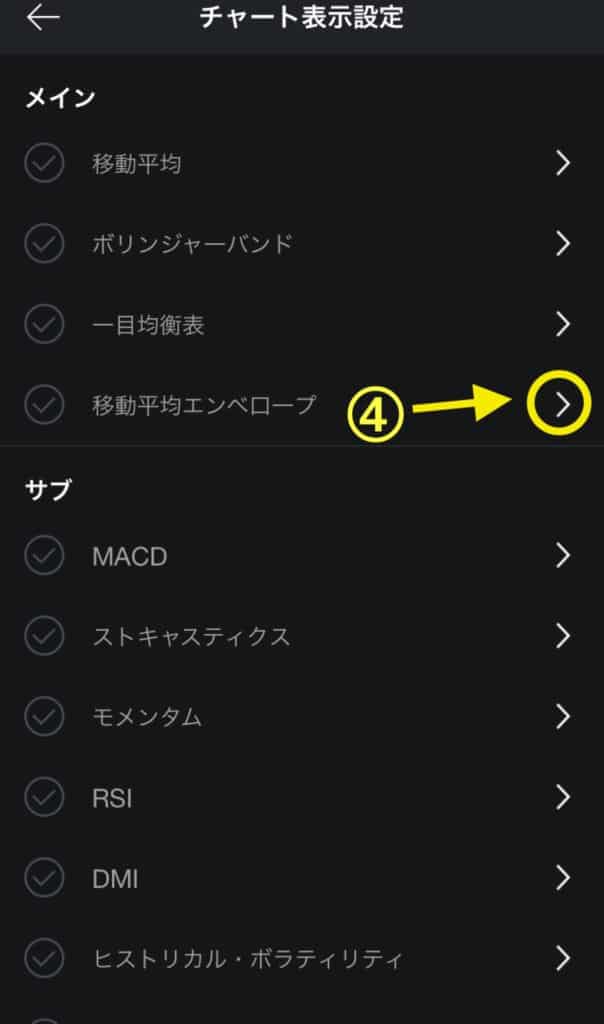
④ 「移動平均エンベロープ」の右側の「>」をタップ
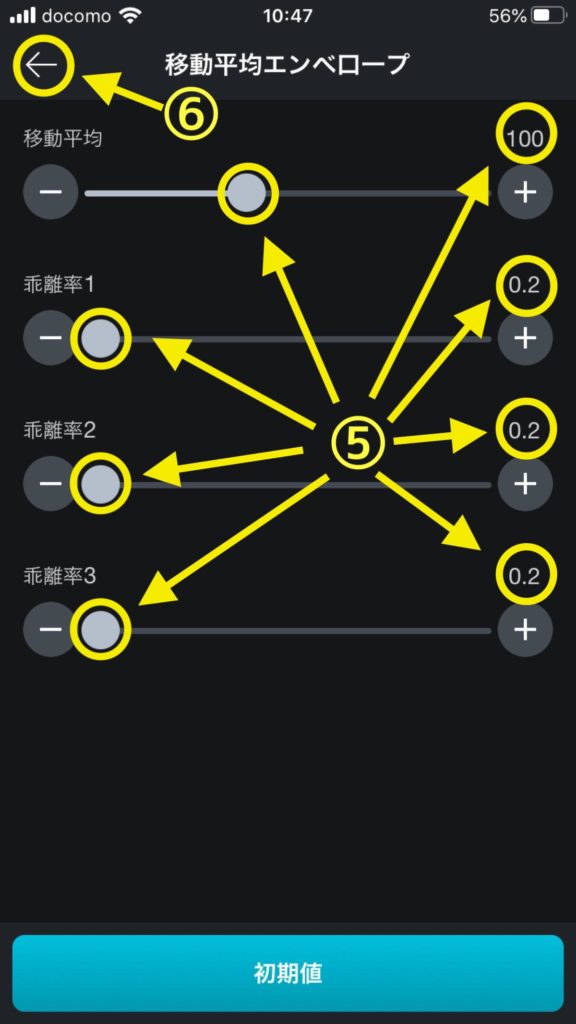
⑤ 横軸の●をスライドさせながら、上記画面を参考に数値を設定。
⑥ 左上の 「←」をタップ。
このとき、最下部の「初期値」をタップしてしまうと、数値が元に戻ってしまうので、このボタンは無視して「←」をタップするようにして下さい。
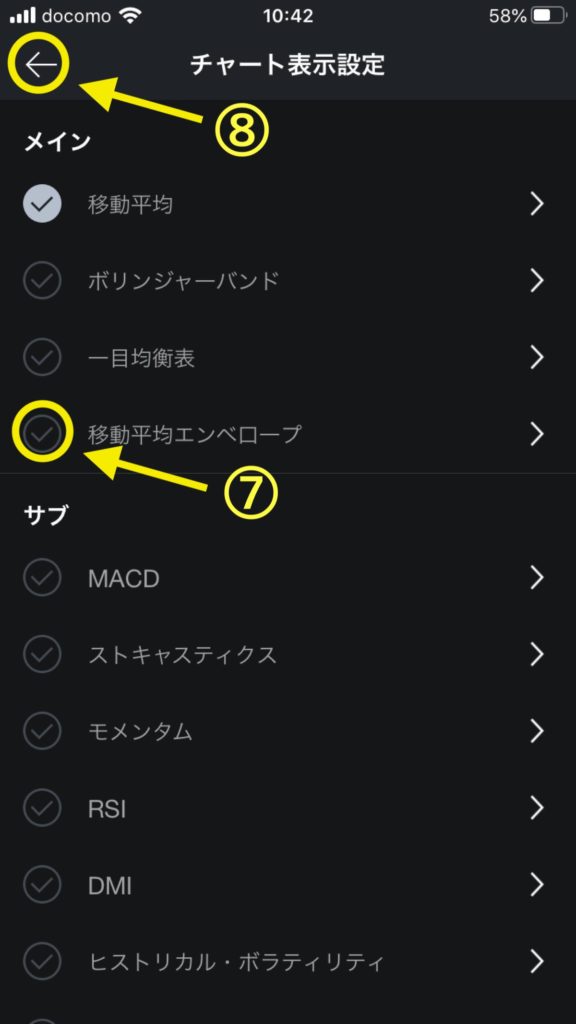
⑦ 「移動平均エンベロープ」の左側の「✔️」をタップ。
⑧ 左上の 「←」をタップ。

そうすると、このようにロウソク足のチャートを挟む形で2本の線が現れました。
これが200日移動平均線を基にしたエンベロープです。
ドル円は、この新型コロナの影響の中でも決まった値幅間の変動=ボックス相場が形成される傾向があるので、
例えばこのエンベロープのラインの上あたりで買い、下あたりで売りを行うことを繰り返すことで勝率が上げやすいと言えます。
ただし、「ゼロから学ぶ、スマホでFXトレード 5日間メルマガ講座」でも説明していますが、トレンドの変わり目のタイミングにおいてはこの分析方法が全く通じなくなります。
前項で説明した3本の移動平均線をベースにした「パーフェクトオーダー」のシグナルと組み合わせて、総合的にトレードのポイントを判断していきましょう。
トレードしないタイミングをLINE FXで把握する
「ゼロから学ぶ、スマホでFXトレード 5日間メルマガ講座」の5日目に、
・予めトレードしない日を決めておく
というポイントを説明していますが、その「トレードしない日」=「トレードするべきでは無い日」を、このLINE FXの提供する機能を使って参考にすることが出来ますので、その設定をしていきましょう。
まず、どういう日はトレードするべきでは無いかというと、大きな変動が予め予想されている日、もっと具体的に言えば、
1)経済指標発表時
2)要人発言や政治経済関連のイベント時
3)相場への参加者が少なく、流通量が減る時
などになりますが、このうち1)と2)に関してはLINE FXで把握することが可能です。
では、以下のように設定してみましょう。
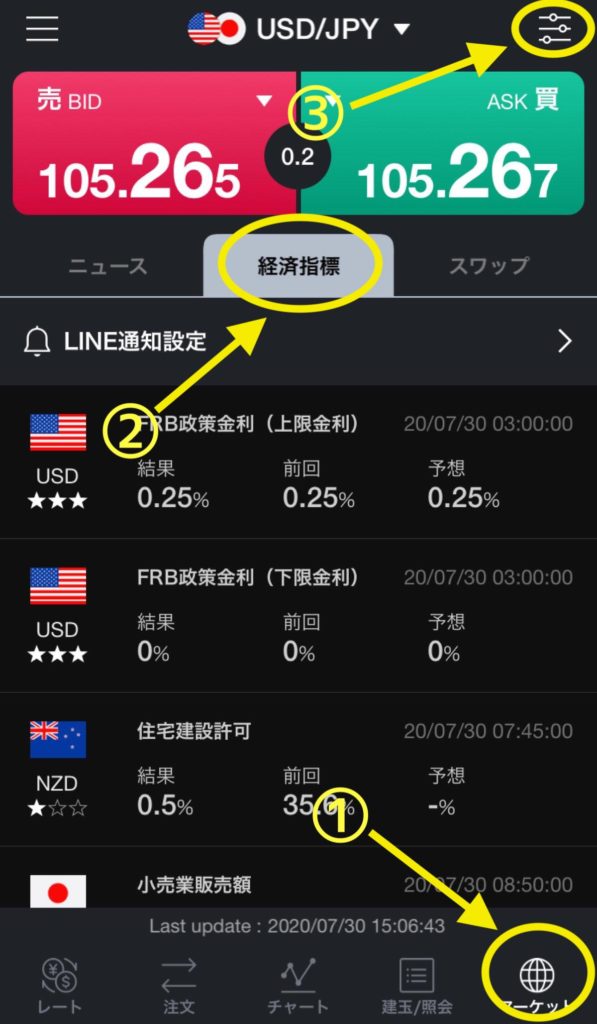
① まずメニュー下の「マーケット」をタップします。
② 上部のタブ「経済指標」をタップします。
③ 右上の歯車マークをタップします。
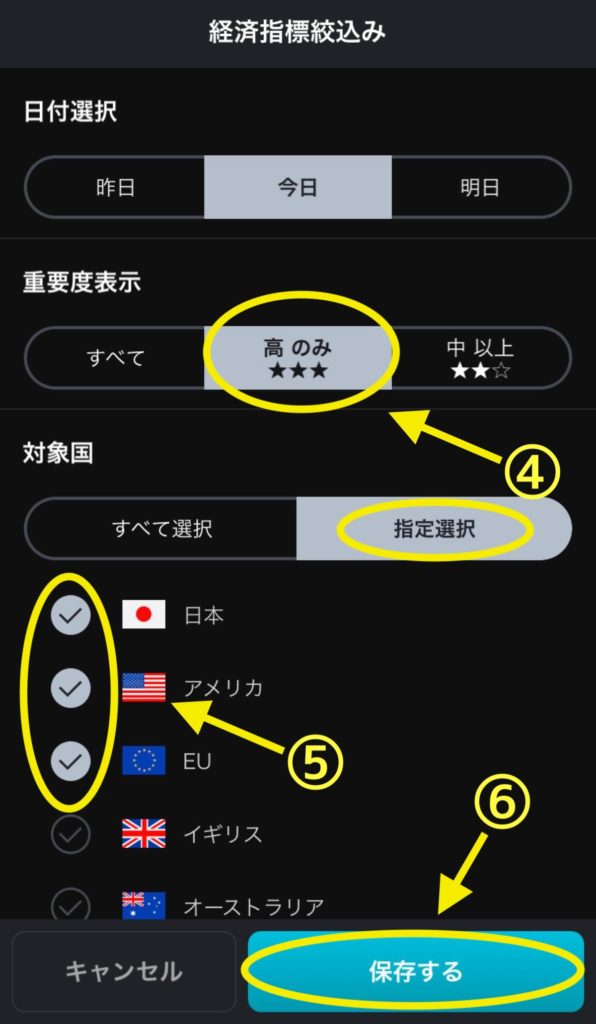
④ 重要度表示は「高 のみ」
⑤ 国は、日本、アメリカ、EUにチェック
⑥ 下部の「保存する」をタップ
これで「経済指標」をタップすると、大きな変動の可能性があるイベントのみが表示されます。
このスケジュールを参考に、トレードをお休み日を判断しておくと良いでしょう。
一定の経験を積めば、逆にこのように大きな変動が起こるタイミングはチャンスにもなりえますが、
初心者はトレードになれるまではこのタイミングでのトレードは避け、静観しておくことをお勧めします。
【まとめ】自分の使いやすい形にカスタマイズしていこう
以上、LINE FXの、初心者むけのトレード分析のためのお勧めの表示設定でした。
参考にしていきつつ、トレードを行いながら自分の使いやすい形に更に表示をカスタマイズしていけば、トレード結果もステップアップしていけることでしょう。
今日の記事の内容は、ぜひ「ゼロから学ぶ、スマホでFXトレード 5日間メルマガ講座」と併せて読んでみてくださいね。
※この記事は、「ゼロから学ぶ、スマホでFXトレード 5日間メルマガ講座」を読んでいただくことで理解が深まる内容になっています。
初心者向けにFXトレードを指南したこの無料メルマガ講座に興味がある方は、こちらからご登録ください。

毎週1回情報をまとめてお送りします。

AI TRUSTでは日々の金融市場に影響を与えるニュースを独自の視点から解説を行っています。是非ご自身の投資指標としてご活用ください!!